(苹果笔记本系统)
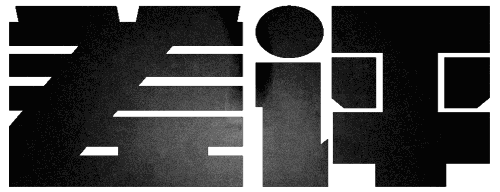
让我们看看上一期的信息..”
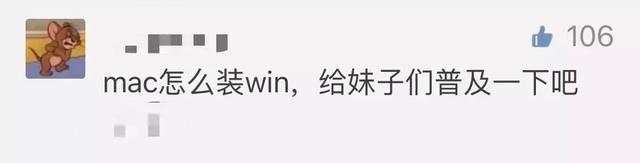
Mac 装 Windows ,目前有两种主流方式:
通过双系统
通过虚拟机
在详细说明操作步骤之前,果汁会告诉你这两种方法的区别。双系统:简单来说,你得到了一个 Windows 笔记本和市场上卖的搭载 Windows 笔记本体验完全一样。双系统:
简单来说,你得到了一个 Windows 笔记本和市场上卖的搭载 Windows 笔记本体验完全一样。
双系统的优点是系统安装在底部,所以前提是你的苹果笔记本必须是 Intel 架构(现在基本都是)底层可以调用所有硬件。但缺点正是因为如此,苹果笔记本的硬件架构针对 macOS 如果安装,优化 Windows ,可能会造成性能降低(降频)的情况,性能往往是风扇狂转,这是老款 Mac 上尤为明显。还有就是你不能在 Windows 下
使用 macOS 触摸板的手势 因为在硬件层面,它是由一个 Windows 驱动触摸板
因为在硬件层面,它是由一个 Windows 驱动触摸板
虚拟机:简单地说,你在 macOS 一个叫中装 Windows 的软件。也许你觉得新奇,但就是这样,试着去理解。虚拟机有太多的优点:通过虚拟机,我们可以在 macOS 中直接运行 Windows,而不需要重启计算机切换系统;因为安装在软件层面,你不必担心 Windows 中毒后会感染 Mac;同时使用也很方便两个系统互传文件
,甚至 Mac 不能写的U盘 很容易换到 Windows 下写入...
但缺点是安装在软件层面,有独立的显卡 Mac 在 Windows 虚拟机下独立显卡不能使用
所以如果你没有这两种方式, Windows 使用独立显卡的需求,果汁推荐你选择虚拟机 Mac 下运行 Windows接下来,我们将进入紧张刺激的操作环节 。
首先是双系统在开始之前,我们洗手,准备好
:
1、Windows 的 ISO 安装文件。
 比如我想安个 Win 10,可以前往( https://www.microsoft.com/zh-tw/software-download/windows10ISO )获得
比如我想安个 Win 10,可以前往( https://www.microsoft.com/zh-tw/software-download/windows10ISO )获得
(如果你看了上一个教程,现在应该更熟练了)
2、一个 16 GB 以上的空白 U盘(传输速度越快越好)
如果你的 Mac 以下型号为系统 10.11 或上述版本,则无需准备 U(点击左上角的苹果标志,打开关于本机即可查询)
MacBook Pro(2015 年及后续机型)MacBook Air(2015 年及后续机型)MacBook(2015 年及后续机型)iMac(2015 年及后续机型)Mac Pro(2013 年末)
3、将 Mac 中留出至少 55GB 的剩余空间
把 Mac 连接好电源,卷起袖子,我们就可以开始了。下面我们以 15 款的 mbpr 为例:
第一步 ,我们将 Windows 的 ISO 将文件复制到本地。
,我们将 Windows 的 ISO 将文件复制到本地。
下面我们以 15 款的 mbpr 为例:
第一步,我们将 Windows 的 ISO 文件拷贝至本地。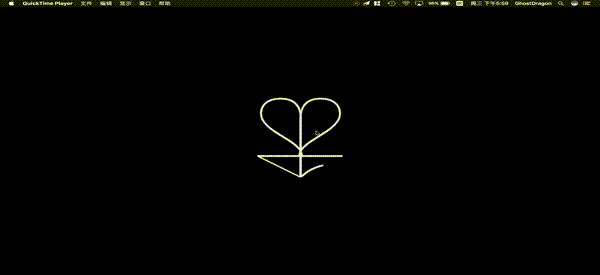
第二步
,我们调出 Spotlight 搜索,输入 Boot Camp”,找到 Boot Camp 助理,打开它。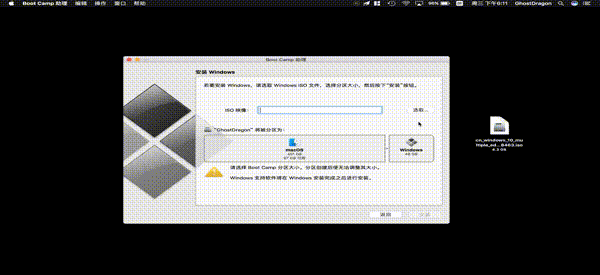
第三步
,看完介绍,我们点继续。我们选择下一页 ISO 然后是文件的路径 Windows 划分磁盘空间,然后点击安装。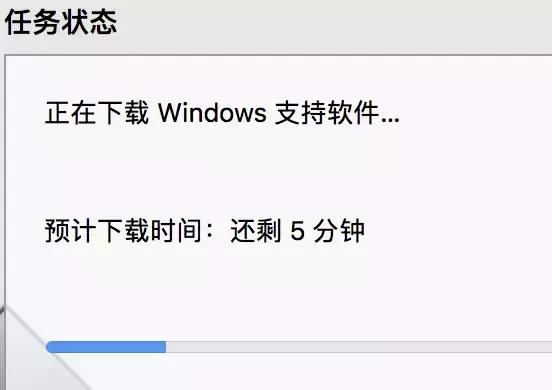
第四步
,将下载并安装 Windows 支持软件,根据网络状态等待几分钟左右。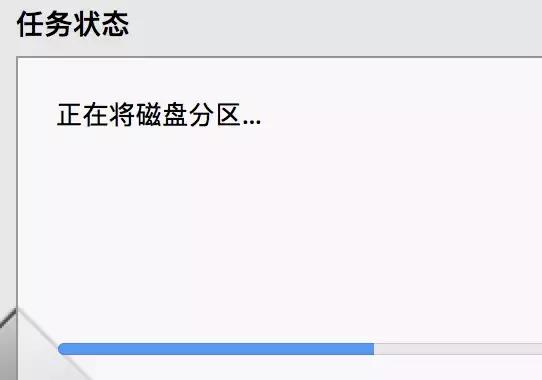
当出现“正在将磁盘分区”时,请不要进行任何文件读取等相关操作
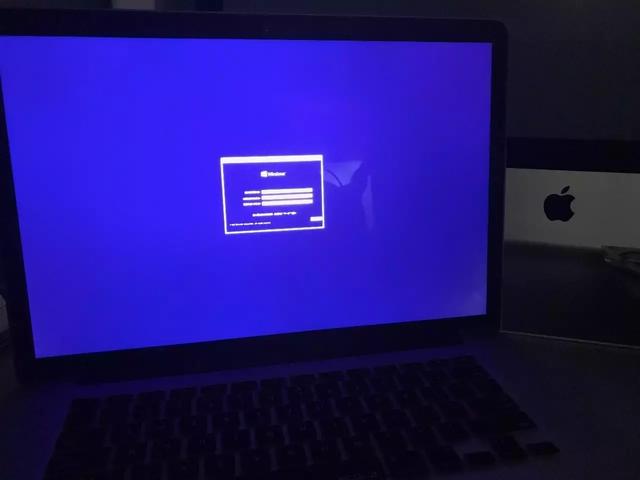 然后自动进行 Windows 复制并存储刚刚自动下载的副本 Windows 支持软件。
然后自动进行 Windows 复制并存储刚刚自动下载的副本 Windows 支持软件。
第五步,输入帐户密码,电脑本身就会重启。
然后进入 Windows 安装界面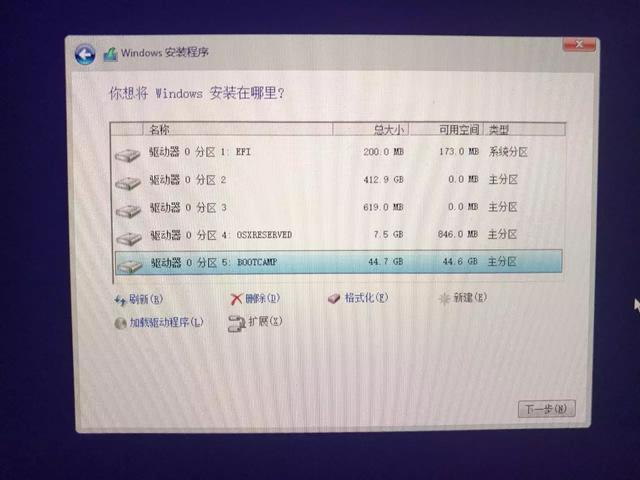
然后进入 Windows 安装界面,在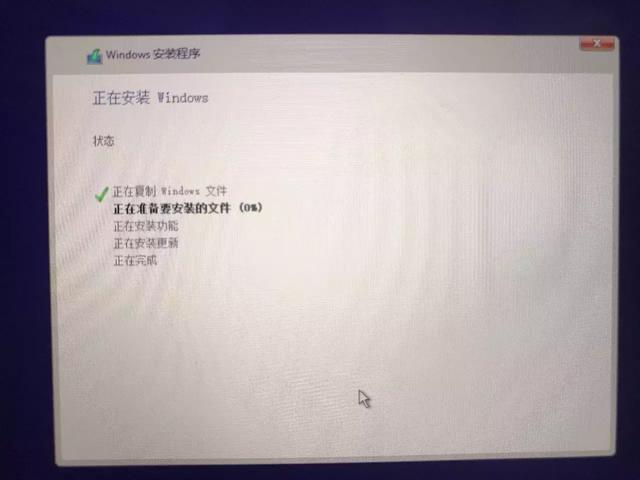 在选择安装方法时,我们选择定制安装,然后在刚刚划分区域的硬盘下选择安装位置
在选择安装方法时,我们选择定制安装,然后在刚刚划分区域的硬盘下选择安装位置
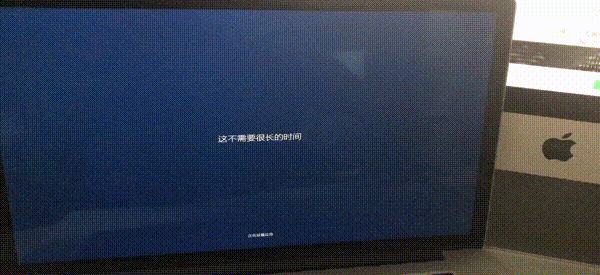

然后安装
以后
每次启动 Mac 按住 option 键,选择 Windows 系统盘或 macOS 系统盘进入相应系统然后我们来谈谈虚拟机
其实不仅仅是安装 Windows,我们可以通过虚拟机在现有系统中安装任何系统看上去就是这样: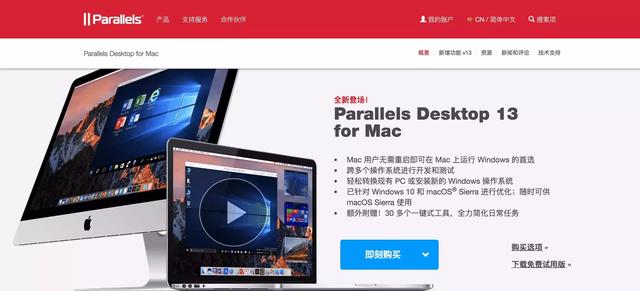 (两边的黑边是 GIF 分辨率问题,其实都是全屏)
(两边的黑边是 GIF 分辨率问题,其实都是全屏)
推荐虚拟机果汁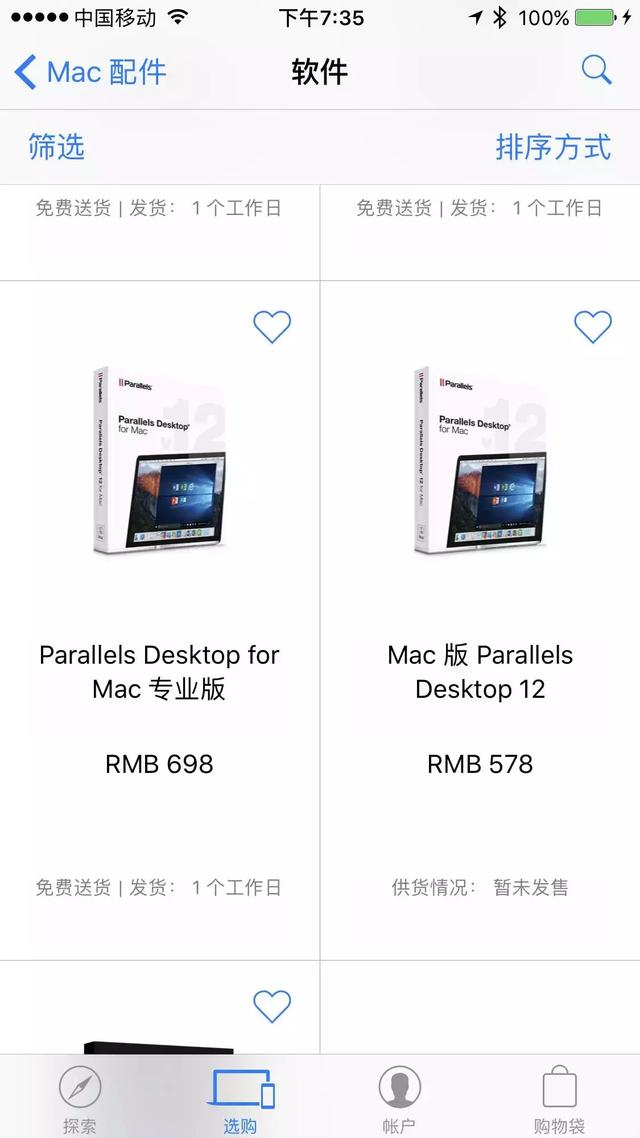 Parallels Desktop
Parallels Desktop
我们可以从 PD 官网( http://www.parallels.com/cn/products/desktop/#compare )或者苹果官方的 “Apple Store” APP 购买此软件:
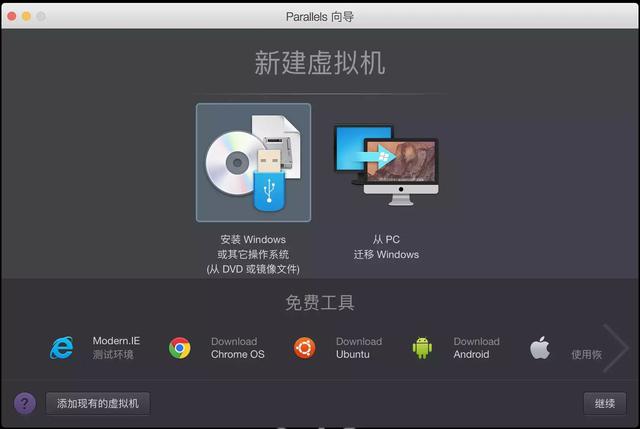
需要注意的是,这款软件为
订阅制,也就是说,订阅费每年都要交,这里的果汁建议你买正版软件。当然,如果你只是自己尝试,直接在线搜索软件名也可以很容易地找到资源,真的懒得找到宝藏你也可以搜索
安装界面可能是这样的。您只需在本地保存系统镜像文件,即可根据软件提示直接安装。安装过程中无需重启,步骤简单,十分方便以上是两种 Mac 下安装 Windows 系统的方式。
用了这么多年 Mac,果汁觉得,Windows 能做的,在 Mac 会有更好的工具,但有些工具 Mac 能做的,Windows 真的不一定能做到。用了这么多年 Mac,果汁觉得,Windows 能做的,在 Mac 会有更好的工具,但有些工具 Mac 能做的,Windows 真的不一定能做到。
毕竟系统不一样,怎么搞对象?